0x80190005 錯誤代碼:它是什麼以及如何修復它

遊戲是我們生活的重要組成部分,而 Xbox 在這個領域是一個響亮的名字。但是出現0x80190005之類的錯誤,影響了用戶體驗。
該錯誤通常會限制您登錄 Microsoft 帳戶或檢測遊戲服務的能力。因此,我們在本文中整理了一些最有效的解決方案。
0x80190005 錯誤代碼是什麼?
此錯誤與 Windows 操作系統上的 Xbox 服務和連接有關。以下任何因素都會觸發它:
- 應用程序問題– 如果 Xbox 應用程序已過時或包含錯誤或損壞的文件,您可能會遇到此錯誤,並且Xbox 應用程序將無法啟動。
- 損壞的緩存– 如果應用程序緩存或Windows 應用商店緩存已過時或損壞,則會觸發該錯誤。
- 小錯誤和 Microsoft Store 故障– 您可能會遇到 Microsoft Store 的許多小錯誤;內置的疑難解答非常擅長挑選這些。
如果您使用以下解決方案來解決 Windows Xbox 應用程序錯誤,將會有所幫助。
如何修復錯誤代碼 0x80190005?
我們鼓勵您在更詳細的解決方案之前嘗試這些解決方法:
- 使用不同的帳戶登錄– 如果您當前的用戶已損壞,此步驟可能會有所幫助。
- 重新啟動您的設備——當小錯誤或故障觸發設備錯誤時,重新啟動通常是有效的。
但是,如果以上方法均無效,則應繼續執行以下步驟。
1.重置商店
- 按Windows+R打開“運行”對話框。
- 鍵入以下命令並按Enter。
WSreset.exe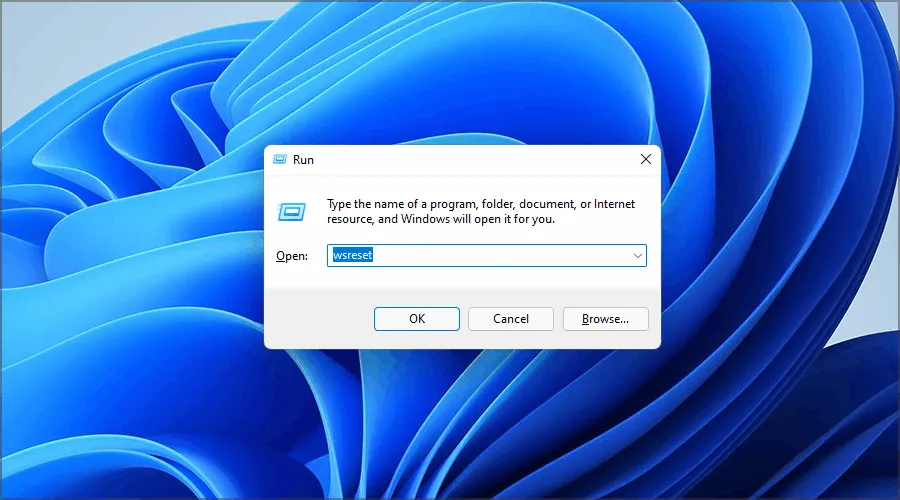
- 重啟你的電腦。
2. 清除 Windows 應用商店緩存
- 按Windows + R,輸入cmd,然後點擊Ctrl + Shift + Enter。
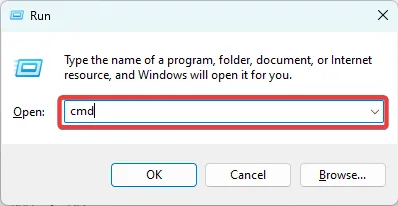
- 在命令提示符中鍵入以下腳本,Enter 在每個腳本後單擊以停止某些更新服務。
net stop wuauserv
net stop cryptSvc
net stop bits
net stop msiserver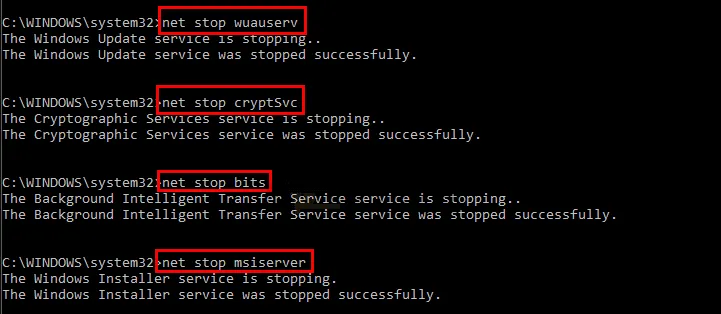
- 接下來,運行下面的兩個腳本來重命名和清除更新文件夾。
ren C:\Windows\System32\catroot2 Catroot2.old
ren C:\Windows\SoftwareDistribution SoftwareDistribution.old
- 通過運行以下腳本重新啟動已停止的服務。
net start wuauserv
net start cryptSvc
net start bits
net start msiserver - 重新啟動計算機並驗證 0x80190005 錯誤是否已解決。
3. 重置 Xbox 應用程序
- 按Windows+I打開“設置”應用程序。
- 在左窗格中,選擇Apps,然後單擊右側的 Installed apps 。
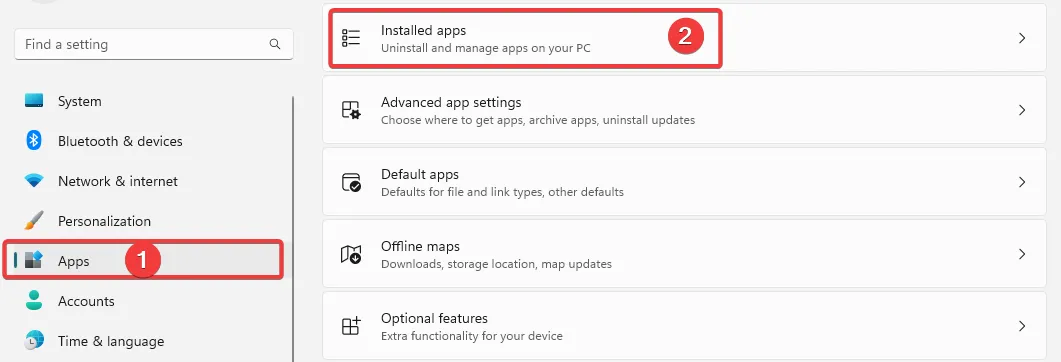
- 搜索Xbox應用程序,單擊 3 個點,然後選擇高級選項。
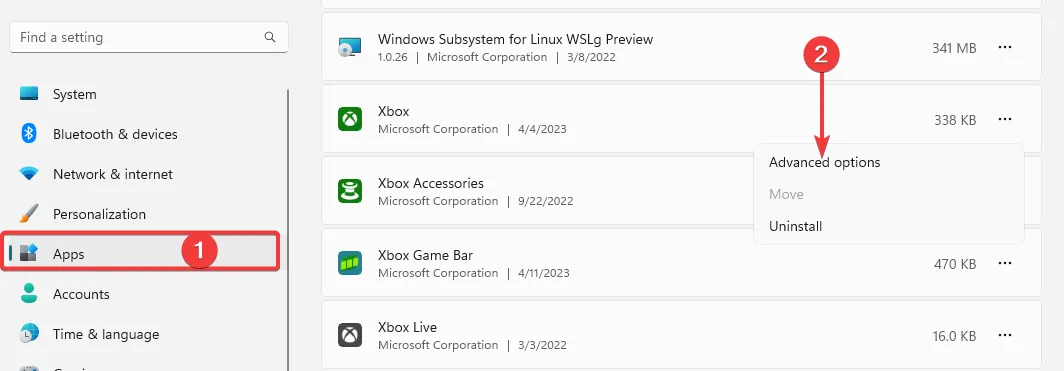
- 向下滾動並選擇重置,然後重新啟動計算機。
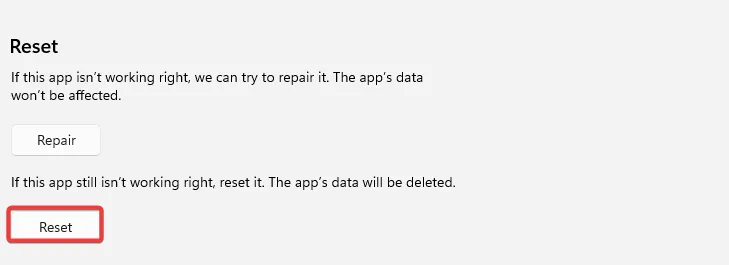
4. 運行 Windows 應用商店疑難解答
- 按Windows+I打開“設置”應用程序。
- 單擊疑難解答。

- 選擇其他疑難解答。
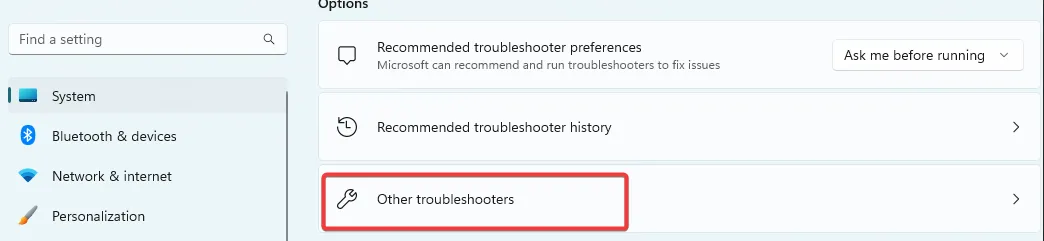
- 向下滾動到 Windows 應用商店應用程序並點擊運行按鈕。
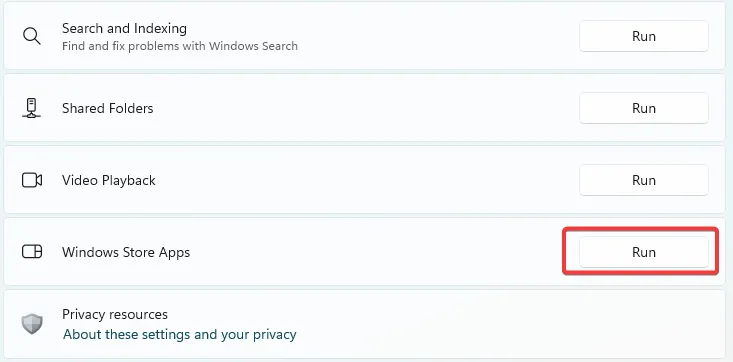
- 按照嚮導的說明完成該過程。
本文中的解決方案應該足以修復錯誤。我們沒有按任何特定順序編寫它們,因此您應該嘗試最適合的順序。
我們已經寫了一篇關於修復Xbox 應用程序上的遊戲下載問題的文章,一些面臨 0x80190005 錯誤的用戶也可能會遇到這個問題。
最後,請告知我們哪種解決方案對您有效。



發佈留言